Инструкция — как исправить ошибку программы торрент-клиента uTorrent "предыдущая версия программы не удалена" (или "an older version of utorrent is running", если у вас англоязычная сборка), появляющуюся при попытке установить / переустановить приложение на новую версию.
Если останутся вопросы или будет что дополнить / предложить, пожалуйста, напишите комментарий внизу страницы.
Исправление ошибки
Проблема возникает, как правило, при попытке переустановить uTorrent из скачанного файла "поверх" уже имеющейся на компьютере той же программы другой версии. Но обычно с установкой обновлений клиента таких проблем уже не возникает, поэтому причина здесь в некорректном удалении предыдущей сборки.
- Обратите внимание на область "трея" Windows, нет ли так значка торрента? Трей — область справа внизу на панели задач, где отображаются системные часы и значки активных программ, работающих в фоне. Если увидели, uTorrent, кликните по нему правой кнопкой мыши, выберите из меню "Выход" (Quit).
- Если иконки торрента в списке нет, откройте диспетчер задач, зажав комбинацию клавиш
Ctrl+Shift+Esc.
Посмотрите список приложений в нём, найдите uTorrent и всё, что в названии содержит имя данной программы. Кликните по найденным процессам правой кнопкой мыши и выберите "Снять задачу" либо "Завершить".
 Способы завершения работы uTorrent
Способы завершения работы uTorrent
- Находясь в любой папке пропишите в адресной строке
%appdata%и нажмите клавишу Enter (ввод) на клавиатуре для перехода в нужный каталог. Вы можете скопировать команду отсюда и вставить, если неудобно вводить вручную. - Попав в каталог "Roaming" найдите папки, в имени которых содержится "utorrent" и удалите их.
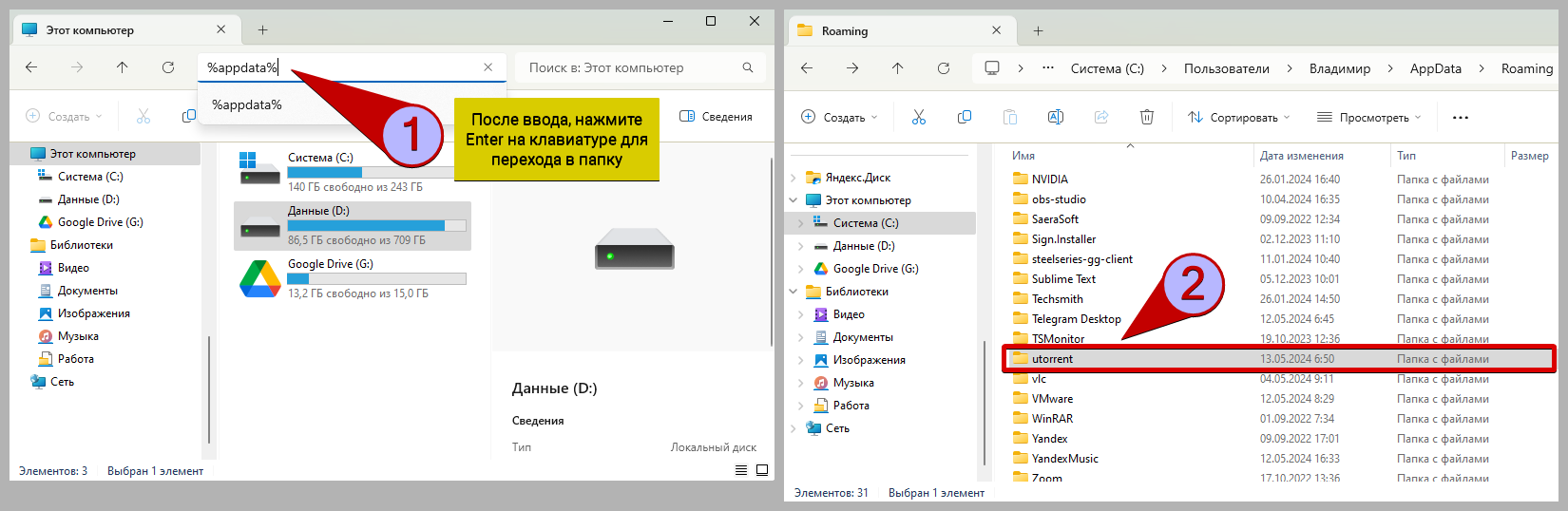 Переход в папку AppData\Roaming для удаления uTorrent
Переход в папку AppData\Roaming для удаления uTorrent
Этих двух упрощённых шагов должно хватить. Попробуйте теперь переустановить программу, ошибка должна пропасть.
Это поможет 100% удалить все остатки программы в разных областях операционной системы, которые могут мешать установить свежую версию.
Вопрос / ответ
Каковы причины появляется ошибки "предыдущая версия программы не удалена" при переустановке uTorrent?
? Если остались вопросы, дополнения или предложения, то пишите комментарий внизу страницы. Отвечаю всем ? Но из-за занятости в других сферах деятельности ответы могут приходить с задержками.
Благодарю за вашу поддержку и интерес к моему контенту!
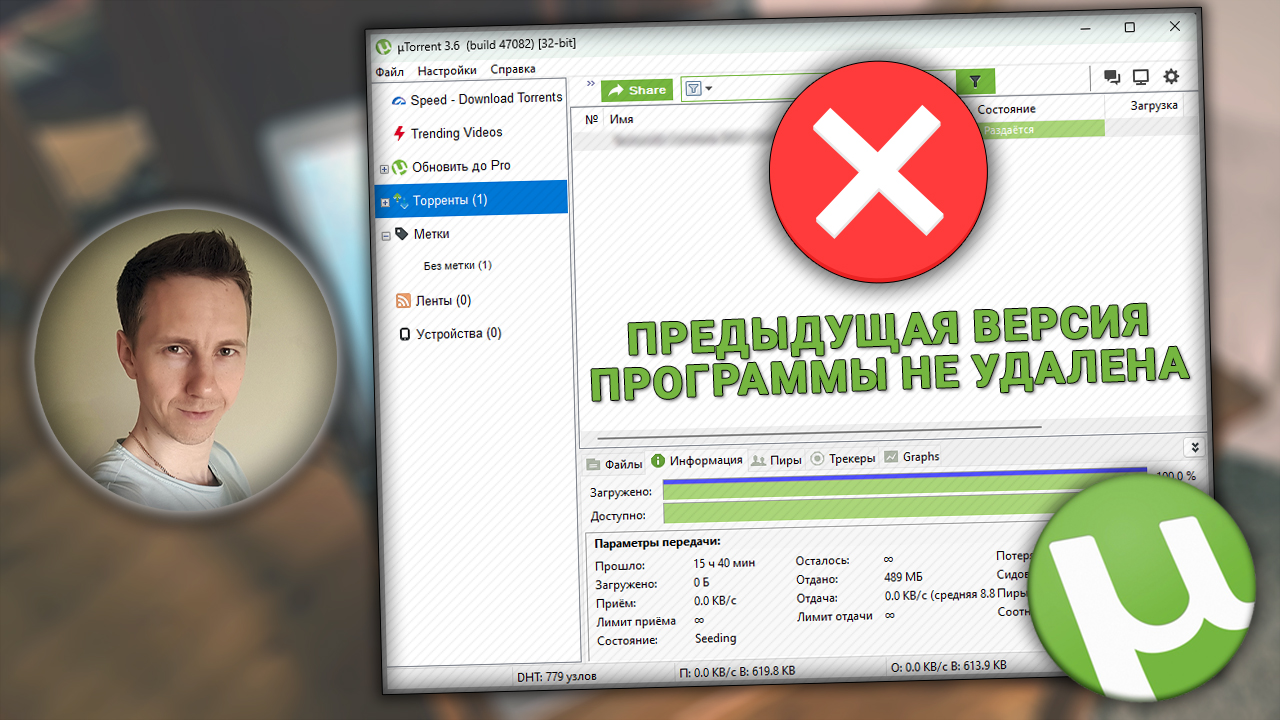
Оставить комментарий